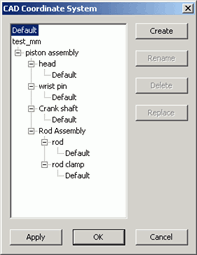
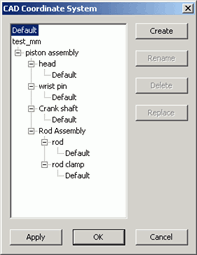
CAD坐标系对话框
编辑 | 图形显示窗口 | CAD 坐标系菜单项可显示 CAD 坐标系对话框。使用 CAD 坐标系对话框可为 CAD 模型建立或选择新的坐标系。
对话框左边的坐标系列表显示 CAD 模型中的所有坐标系。最先列出的坐标系为全局坐标系。将始终列出默认坐标系。
若 CAD 模型为组件零件的组件,那么遵循全局坐标系,PC-DMIS 将列出组件中包含的所有坐标系。这些坐标系列于树视图结构中。若要展开树视图,单击加号 (+)。PC-DMIS 会显示组件零件的组件坐标系。组件中每一零件组件的默认坐标系都将始终列出。此坐标系定义零件的默认本地坐标系。
当您第一次打开 CAD 坐标系对话框时,PC-DMIS 会检查当前活动坐标系是否与列表中的坐标系相匹配:
如果发现匹配,PC-DMIS从列表中选择。
若与任何坐标系均不匹配,那么 PC-DMIS 会使用列表顶部的默认坐标系。如果您在没有创建一个坐标系的情况下转换CAD,将发生此情况(有关更多信息,请参见“转换CAD模型”主题)。
怎样选择和使用坐标系
要使用现有坐标系:
从坐标系列表中选择坐标系。PC-DMIS 会显示“图形显示”窗口中的坐标系。若您选择集合组件,PC-DMIS则会选择该组件中第一个坐标系。
点击应用或者确定。被选中的坐标系将变为新激活的坐标系,同时 PC-DMIS 重绘 CAD 使其反映新的位置。
怎样创建坐标系
需要在当前CAD模型的位置创建一个坐标系,点击创建按钮。您可以使用CAD转换对话框更改CAD模型的位置。有关如何转换CAD模型的更多信息,请参阅“转换CAD模型”主题。
怎样重命名坐标系
重命名坐标系,在菜单中选择此坐标系并点击重命名按钮。然后键入新名字。
不允许更改默认坐标系的名字。
怎样删除坐标系
删除一个坐标系,在菜单中选择一个坐标系,点击删除按钮。PC-DMIS 删除选中的坐标系。
不允许删除默认坐标系或者整个组装件的坐标系。
怎样替换坐标系
要使用当前CAD模型的定位替换或者覆盖现有坐标系,从列表中选择一个坐标系,然后点击替换按钮
不允许替换默认坐标系或者整个组装件的坐标系。